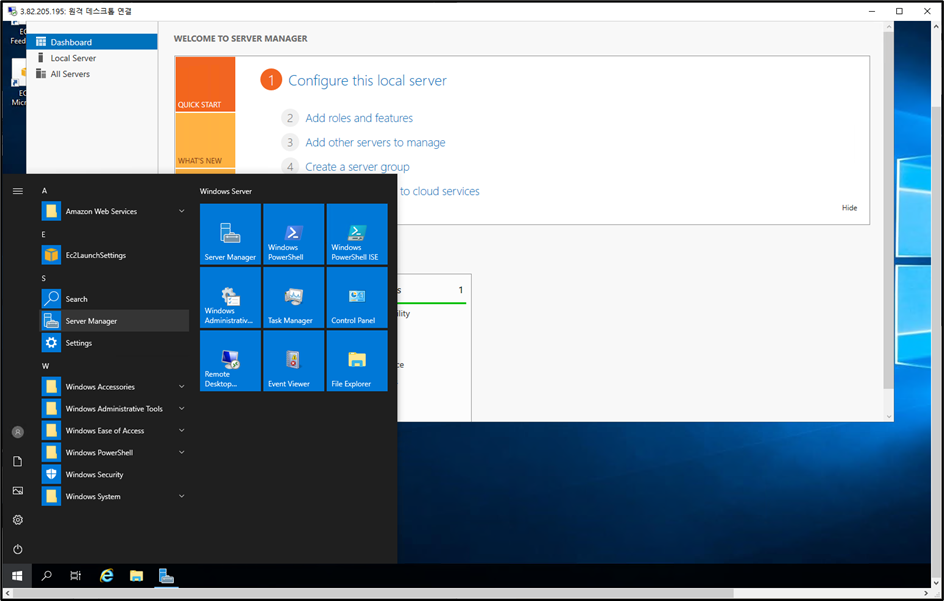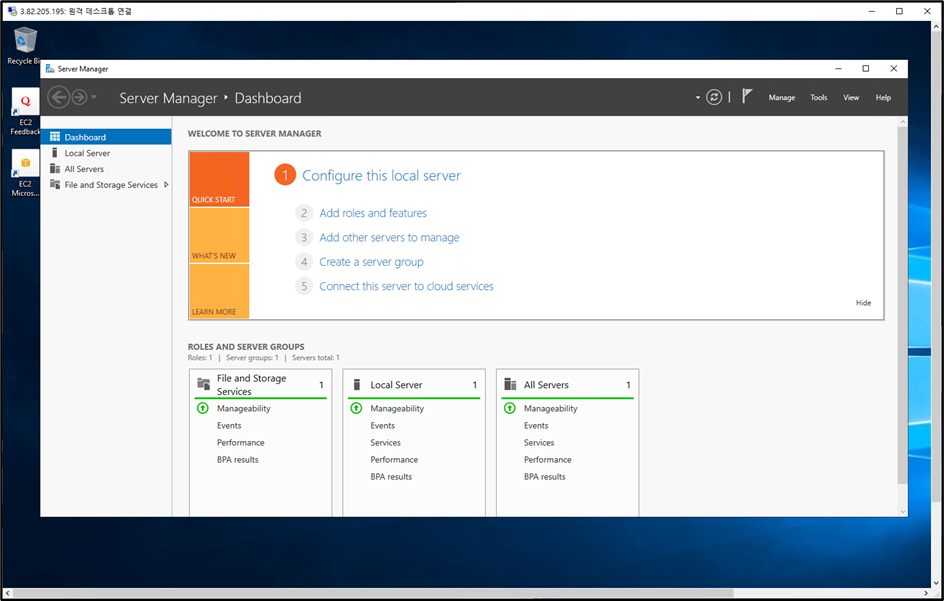Title : EC2의 활용
[ 실습 : Amazon EC2 Window 인스턴스 생성하기 & MSTSC 원격 접속 연결하기 ]
1. EC2 인스턴스 생성
- 인스턴스 생성은 다음과 같이 설정 후 실행시켰다.
AMI : Microsoft Windows Server 2019 Base
인스턴스 유형 : t2.micro
3,4 단계는 넘어감
태그 추가 : Window IIS / Window IIS
보안 그룹 구성 : Window Security Group / RDP(내IP), HTTP, HTTPS(위치 무관)




- 키 페어 : WindowIIS 로 생성했다.

- 알아보기 쉽게 인스턴스 이름을 IIS로 변경 후 생성된 인스턴스의 퍼블릭 IP를 복사해둔다.
퍼블릭 IP : 3.82.205.195
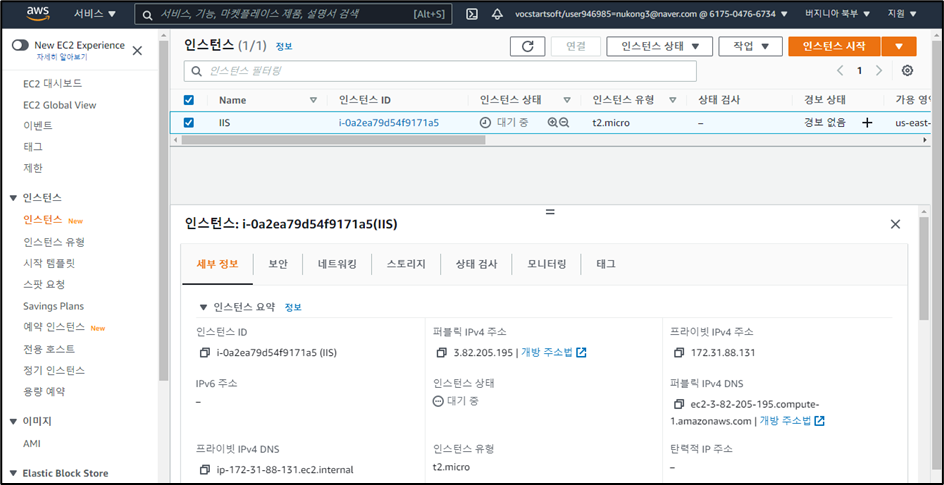
- 인스턴스 페이지에서 인스턴스 선택 후 [연결] 버튼을 누른다.

- 버튼을 눌렀을 때 바로 연결이 되지 않는 경우 아래 화면처럼 뜨는 것을 볼 수 있다.
그럼 [RDP 클라이언트] 탭으로 이동해서 암호 가져오기 버튼을 누른다.
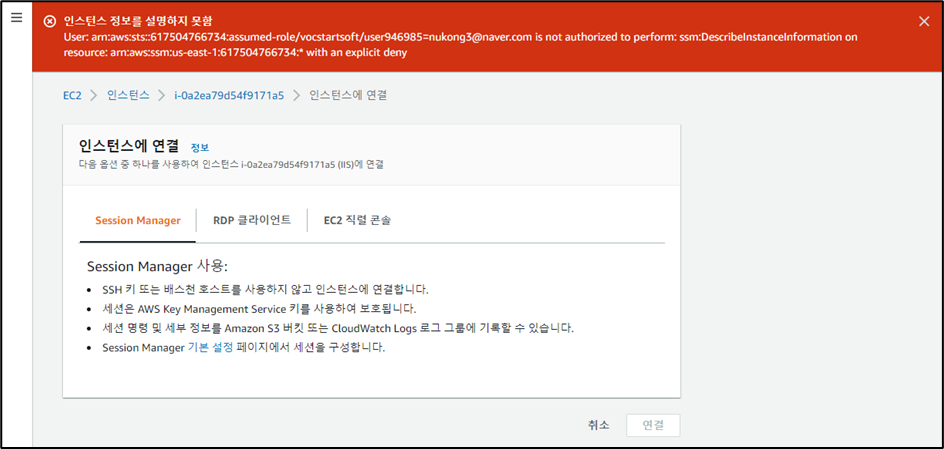
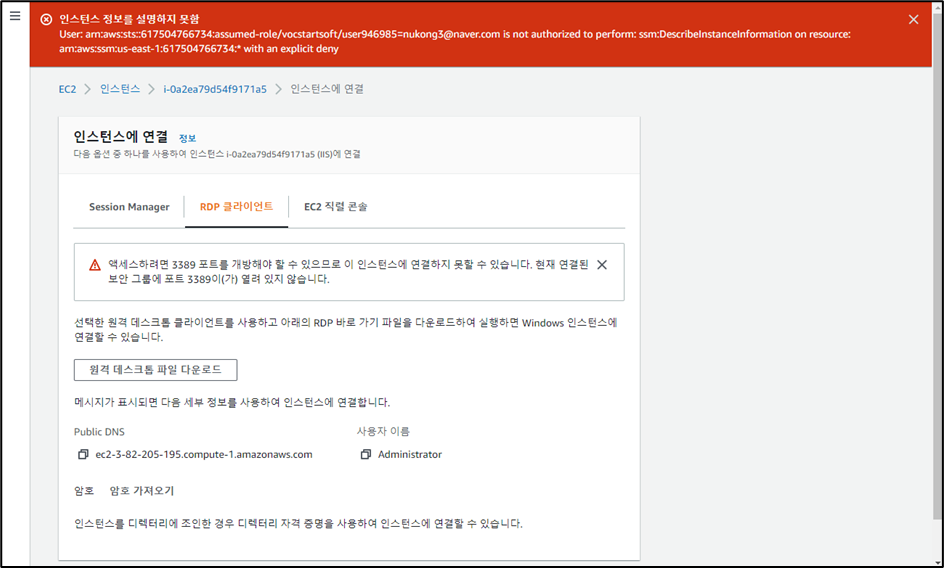
- 암호 가져오기 버튼을 눌러 이동하면 키 페어를 가져오는 페이지가 나타난다.
[Browse] 버튼을 눌러 인스턴스 생성 시 다운받았던 키 페어 파일을 업로드 후 [암호 해독] 버튼을 누르면 된다.
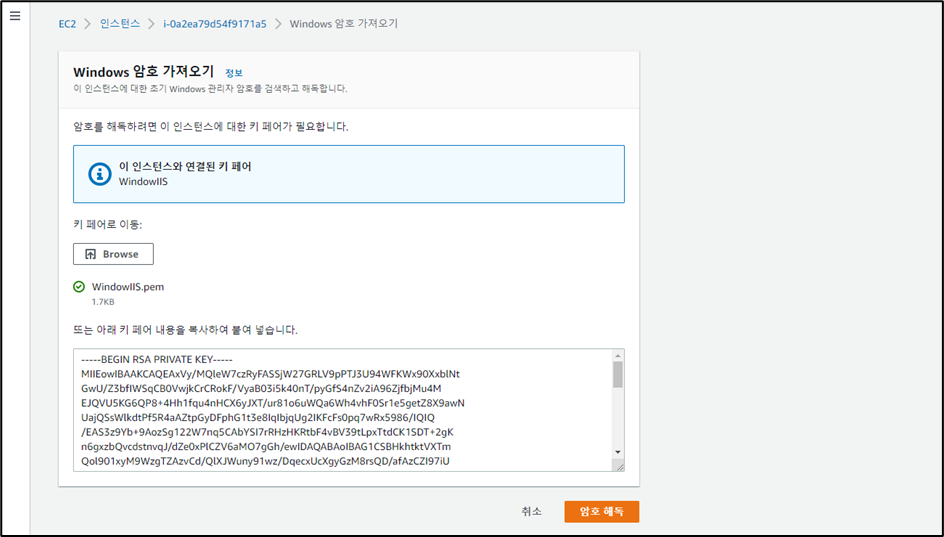
- 그럼 아래 화면을 볼 수 있고, 사용자 이름과 암호를 복사 해 둔다.
사용자 이름 : Administrator
암호 : C@lCDzSUH$TiQGtEFYzx7MSf6VH=S2&
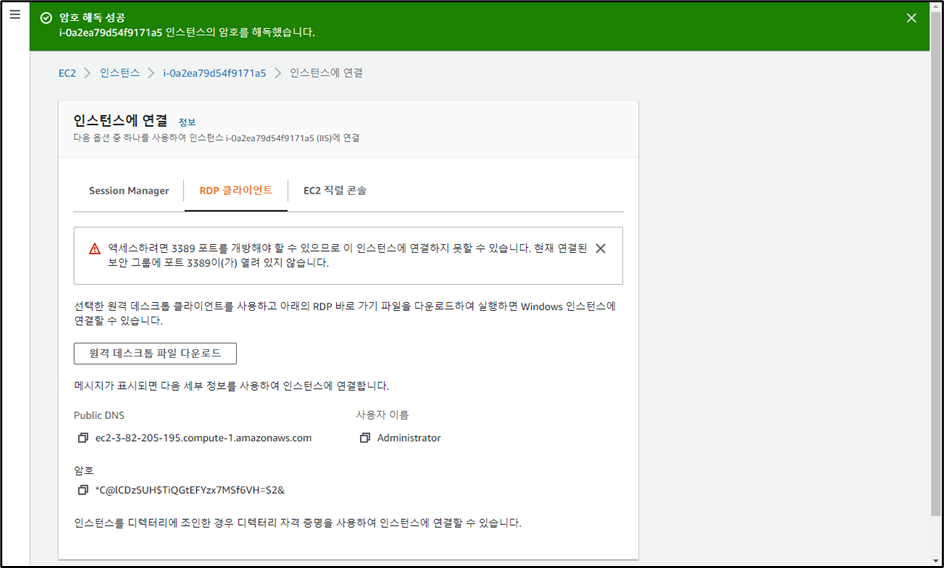
2. 원격제어 프로그램 연결
- 윈도우 검색 창에서 [MSTSC]를 검색해서 원격 데스크톱 연결 프로그램을 실행한다.
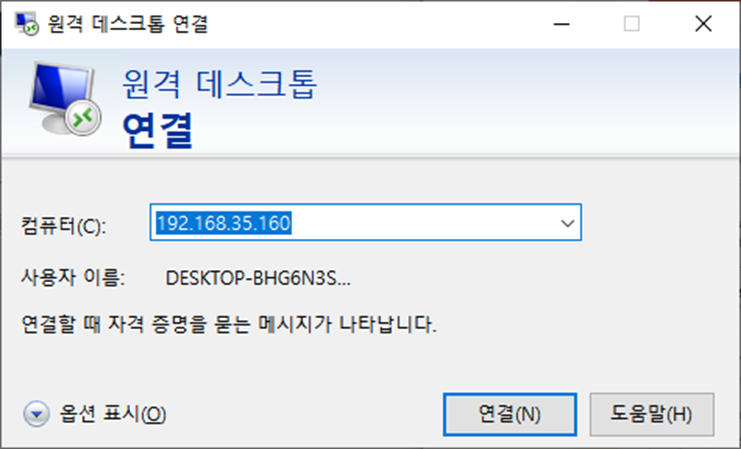
- 컴퓨터 IP 입력란에 인스턴스의 퍼블릭 IP 주소를 넣고 연결한다.
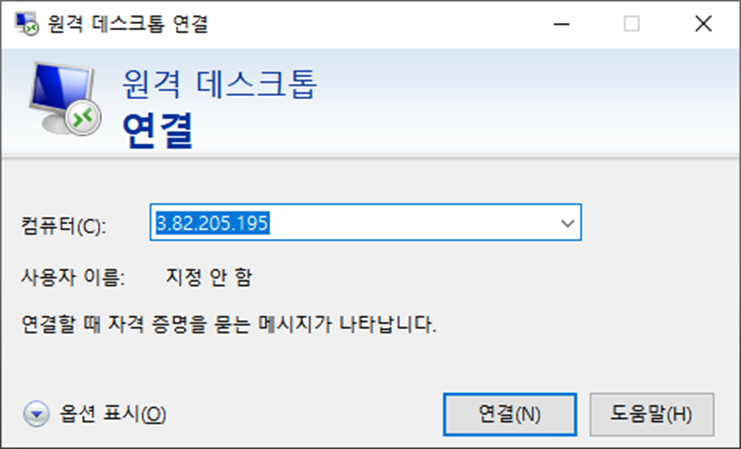
- 그럼 사용자 자격 증명 입력 창이 뜨는데 앞의 과정에서 복사해둔 사용자 이름과 암호를 채워넣으면 된다.
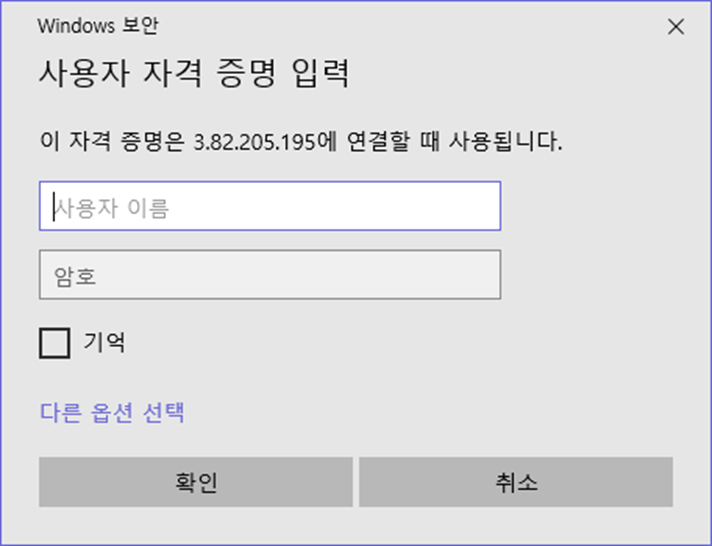
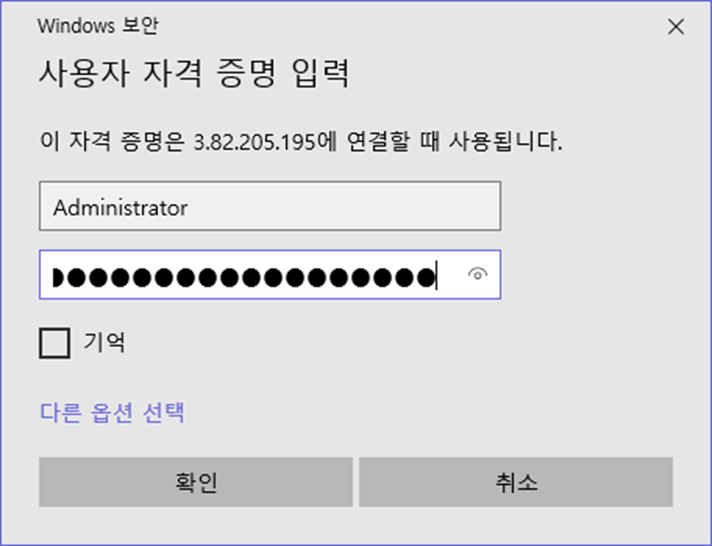
- 연결이 된다면 원격 데스크탑 연결된 윈도우 화면이 보이게 된다.
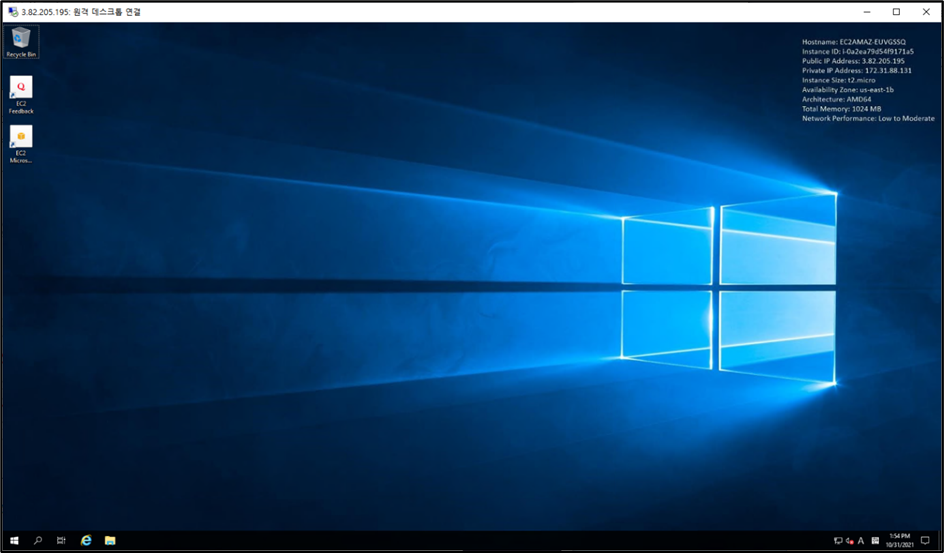
- 연결한 윈도우 창에서 윈도우 검색창을 눌러보면 [Server Manager]가 있다. 이 프로그램을 실행시킨다.